Du har kommet over en fil i SharePoint i Microsoft 365, OneDrive for jobb eller skole eller Microsoft Teams, men du kan ikke åpne eller dele den. Du kan se at filen er der, men den er blokkert og filen har et advarselsikon ved siden av seg:
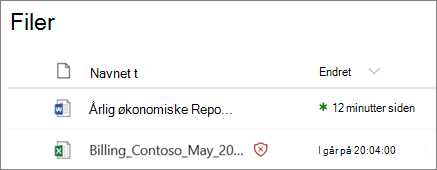
Slett filen (anbefales)
Det beste alternativet er å slette filen for å beskytte deg selv, datamaskinen og organisasjonen. Fra mobilappen OneDrive er det eneste alternativet å slette filen.
-
Velg filen du vil slette (trykk og hold nede i mobilappen for å velge den).
-
Velg Slett.
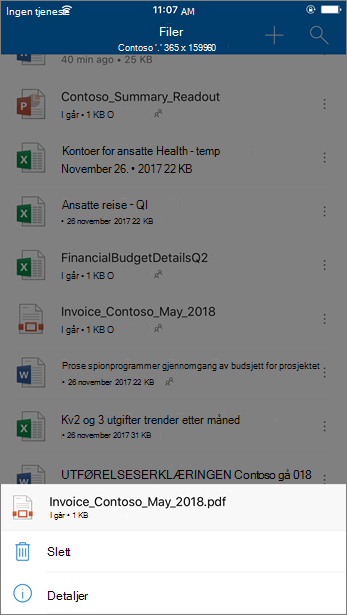
Slette i OneDrive-mobilappen
Last ned filen (hvis organisasjonen tillater det)
Hvis organisasjonen tillater det, kan du laste ned filen ved å vise OneDrive i en nettleser. Deretter kan du rydde opp i filen på en hvilken som helst måte organisasjonen anbefaler.
-
Gå til: https://www.office.com/signin, og logg på med brukernavnet og passordet du bruker med jobb- eller skolekontoen.
Obs!:
-
For Microsoft 365 drevet av 21Vianet i Kina, logger du på med jobb- eller skolekontoen din på https://login.partner.microsoftonline.cn.
For Microsoft 365 Tyskland, logg på med jobb- eller skolekontoen på https://portal.office.de. -
Kan du ikke logge deg på? Se Jeg har glemt brukernavnet eller passordet for kontoen jeg bruker med Office.
-
-
Velg OneDrive.
-
Velg filen du vil laste ned, og velg deretter Last ned.
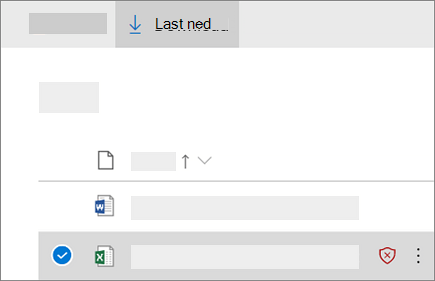
Hvorfor blokkeres en fil i SharePoint, OneDrive eller Microsoft Teams ?
Filen er blokkert for å beskytte deg, datamaskinen og organisasjonen mot skadelig programvare.
Enkelte sikkerhetsfunksjoner er på plass i Microsoft 365 slik at en skadelig fil kan identifiseres i SharePoint i Microsoft 365, OneDrive for jobb eller skole eller Microsoft Teams. Hvis en fil i SharePoint, OneDrive eller Microsoft Teams anses som skadelig, blokkeres denne filen slik at ingen kan åpne den. En blokkert fil har en indikator etter filnavnet, slik som dette:

Selv om det kan være ubeleilig for en fil å bli blokkert, blir infisert med skadelig programvare enda verre. Nettkriminelle bruker løsepengevirus, teknisk støttesvindel eller uønsket programvare for å kompromittere brukere og datamaskiner. Når nettkriminelle får tilgang til brukerlegitimasjon eller sensitiv informasjon, kan de bruke denne informasjonen til å få tilgang til mer informasjon eller andre brukere, eller til og med belaste falske gebyrer. Hvis du vil ha mer informasjon, kan du se Forstå de ulike typene skadelig programvare.
Hva kan jeg gjøre for å unngå å kjøre inn i skadelige filer i fremtiden?
Selv om nettkriminelle fortsetter å finne nye måter å lure personer med skadelig programvare på, finnes det noen ting du kan gjøre for å beskytte deg og datamaskinen.
-
Kjør sikkerhetsprogramvaren på datamaskinen, og hold programvaren oppdatert. Se Bidra til å beskytte datamaskinen med Windows Defender.
-
Installer de nyeste programvareoppdateringene på alle enhetene dine. Se Windows Update: Vanlige spørsmål.
-
Vær forsiktig med e-postvedlegg og filer. Se Hvordan du gjenkjenner phishing-e-postmeldinger, koblinger eller telefonsamtaler.
Hvis du vil lære mer om hvordan skadelig programvare fungerer og hvordan du kan forhindre infeksjon i skadelig programvare, kan du se Forhindre infeksjon i skadelig programvare på PC-en.
Hva gjør jeg hvis jeg tror systemet gjorde en feil?
Hvis organisasjonen bruker Microsoft Defender for Office 365 og en fil blokkeres som du mener ikke bør være det, trenger du hjelp fra enMicrosoft 365-administrator som kan undersøke problemet og potensielt oppheve blokkeringen av filen. Hvis du vil vite mer om hva Microsoft 365 administratorer gjør, kan du se Om administratorroller i Microsoft 365.










